El router Eminent cuenta con un panel de control. Existen diversas opciones avanzadas disponibles en este panel. Tendrás la capacidad de establecer redes de invitados, cambiar la contraseña de Wi-Fi y configurar el Firewall, entre muchas otras funciones.
Importante: Antes de acceder, es preciso que conectes la PC al enrutador, para esto puedes usar un cabel Ethernet o te puedes conectar también mediante la red Wi-Fi.
¿Cómo iniciar sesión en el router Eminent?
Accede al panel de administración del router a través de las siguientes opciones:
- Accede a la configuración del router escribiendo “http://192.168.0.1” en la barra de direcciones de tu navegador.
- Utiliza las credenciales de inicio de sesión proporcionadas en la etiqueta del router o en el manual del usuario.
- Explora la interfaz de administración para modificar las configuraciones avanzadas del router.
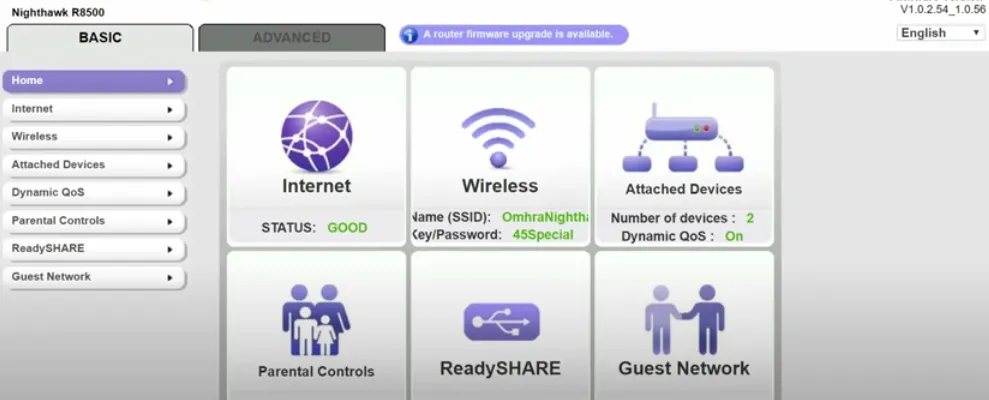
¿Cómo cambiar el SSID de la red wifi en el router Eminent?
En el panel de control, puedes realizar ajustes en el SSID de tu red Wi-Fi. Para acceder al panel, sigue el método mencionado anteriormente o los pasos que se indican a continuación.
- Acceda al Panel de control de su enrutador Eminent.
- Una vez dentro, vaya a la página de inicio y seleccione “Inalámbrico” en la columna izquierda.
- Busque “Nombre de red (SSID)” en la página siguiente para encontrar su SSID actual.
- Ingrese el nuevo SSID en el campo “Nombre de red (SSID)”.
- Guarde la configuración haciendo clic en “Aplicar”. Tras este paso, el enrutador se reiniciará, cambiando el SSID después del reinicio.
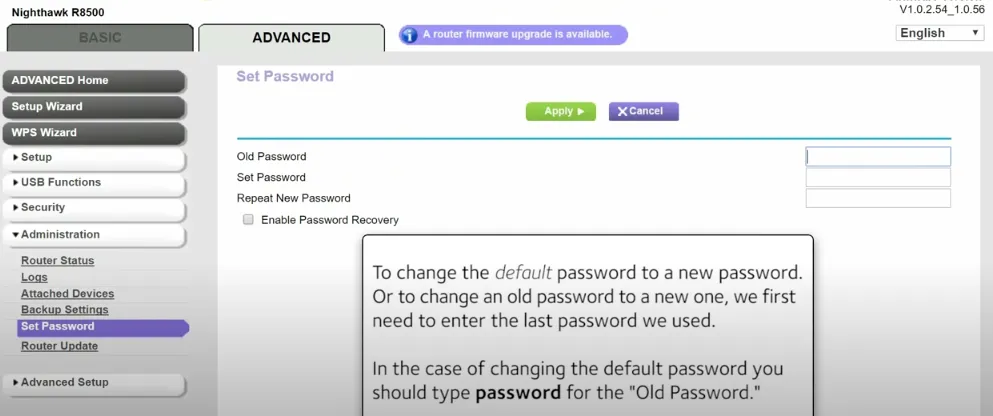
Cambiar contraseña de la red WiFi Eminent
Muy similar al SSID, también puedes llevar a cabo cambios en la contraseña de tu router desde en panel de administración. Puedes hacerlo de la siguiente manera:
- Inicie sesión en el Panel de control del enrutador según el método mencionado anteriormente.
- Después de iniciar sesión, vaya a la página de inicio y haga clic en “Inalámbrico” en la columna de la izquierda.
- Asegúrese de que el cifrado esté configurado en WPA2-PSK.
- Encuentre el campo “Clave precompartida WPA”. Ingrese su nueva contraseña de WiFi, de 8 a 63 caracteres, con combinación de letras, números y símbolos.
- Después de ingresar la nueva contraseña, haga clic en “Aplicar” para guardar los cambios.
- El enrutador se reiniciará. Tras el reinicio, conecte sus dispositivos a la red WiFi utilizando la nueva contraseña.